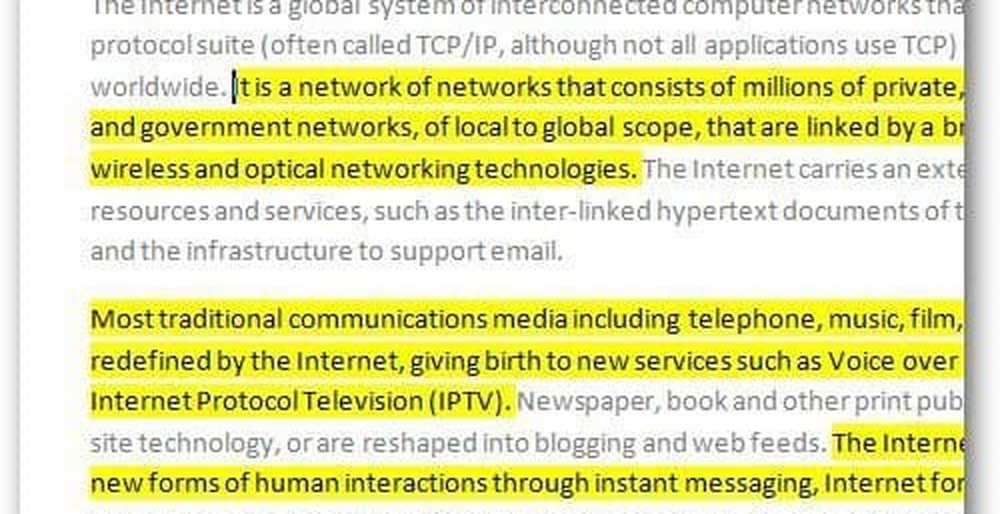Hoe u een wijziging voorstelt voor een ontbrekende of onjuiste plaats in Windows Maps
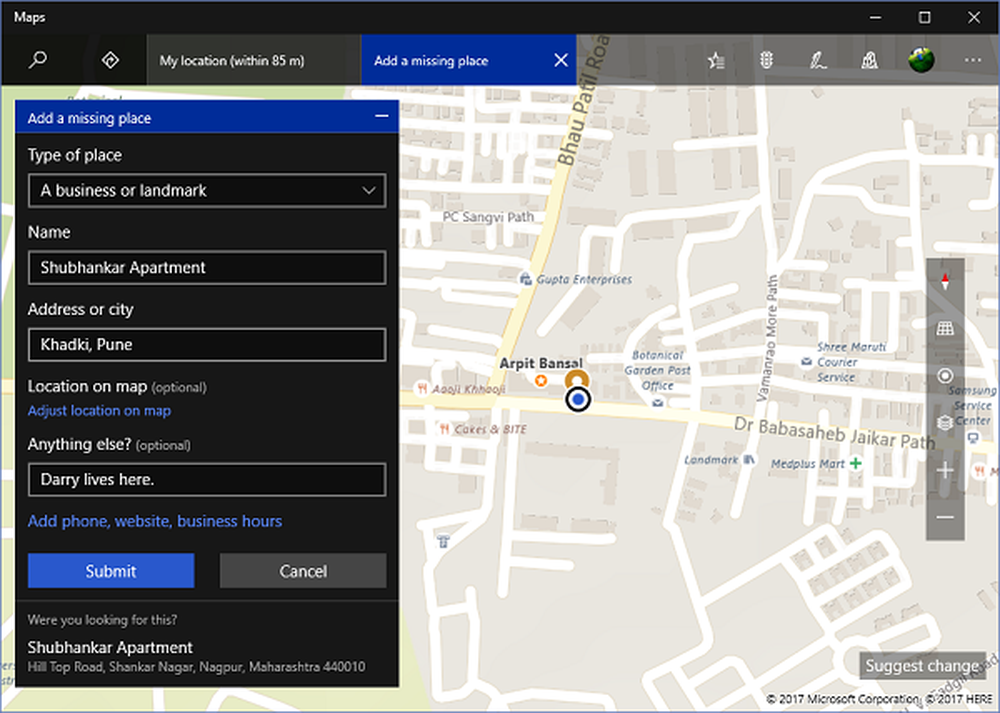
De Windows Maps app is een belangrijk onderdeel van Windows 10 ecosysteem dat we vaak neigen te verslaan. Eerder gericht op telefoongebruikers, is de Kaarten-app nu ook voorgeïnstalleerd op uw Windows 10 pc / tablet, dankzij de Universeel Windows-platform! Met veel geweldige bestaande functies en nog veel meer te bieden via reguliere updates, heeft Microsoft het duidelijk voor elkaar gekregen om een degelijke kaarttoepassing te geven.
Het heeft een vrij nette gebruikersinterface gekoppeld aan de conventionele functies, zoals turn-by-turn navigatie en zoeken, maar het mist een beetje de kennis van de omliggende bezienswaardigheden en plaatsen. U kunt een dergelijke situatie tegenkomen waarbij u een bepaalde locatie op Maps niet kunt volgen.
Nou, nu met Windows 10 v1703, Microsoft heeft een handige functie voor alle gebruikers ontwikkeld voeg een ontbrekende plaats toe of stuur correcties in voor een onnauwkeurige plaats, rechtstreeks vanuit de Maps-app zelf. In dit bericht zullen we het hebben over hoe je dit kunt doen met je Windows 10 pc / tablet.
Een wijziging voorstellen in Windows Maps
Stel dat u probeert een andere route naar uw kantoor te vinden, maar dat deze op de een of andere manier niet wordt weergegeven in de kaarten-app. Op dat moment kunt u Microsoft hiervan op de hoogte stellen en moet u deze aan de kaarten toevoegen. Volg de onderstaande stappen om de wijziging in te dienen voor een ontbrekende of onjuiste plaats:
Open Windows Maps app. Het zou daar op je moeten zijn Start menu of in Alle apps sectie. Klik op Stel verandering voor knop aanwezig in de rechterbenedenhoek van het app-venster. U krijgt hier drie opties om uw feedback en wijzigingen in te dienen. Laten we ze eens bekijken.

Optie 1: een plaats ontbreekt
Dit kan worden gebruikt om een nieuw bedrijf of oriëntatiepunt toe te voegen. Dit kan van pas komen als u een nieuw winkelpunt bent begonnen en de wereld hebt laten weten waar het is. Klik op de optie en volg de onderstaande stappen om de ontbrekende plaats op kaarten toe te voegen:
1. Selecteer het type plaats dat u wilt toevoegen in het vervolgkeuzemenu in de linkerbovenhoek.
2. Verstrek basisgegevens zoals Naam en locatieadres voor de ontbrekende plaats.
3. Stel de locatie in door de kaart te verplaatsen om de markering op het doelgebied te centreren. Klik set om de locatie op te slaan.


5. Klik op voorleggen als je eenmaal alle informatie hebt ingevuld die je wilt toevoegen aan de ontbrekende plaats. Het moet ter goedkeuring worden doorgestuurd naar het Windows Maps-team en zal zichtbaar zijn op kaarten zodra het een groene vlag heeft gekregen.
Optie 2: de kaart is niet correct
Als u iets ongewoons opmerkt met betrekking tot een locatie op de kaart, zoals een ontbrekende weg of een onjuiste plaatsnaam, kunt u deze optie gebruiken om uw feedback aan het Maps-team te geven. Hier is hoe te doen:
1. Verplaats de kaart om de omcirkelde markering naar het midden van het gebied te brengen dat u wilt rapporteren en klik op set.
2. Geef uw informatie op in het tekstvak en klik op voorleggen.

3. Nogmaals, het zou moeten worden goedgekeurd door het Maps-team en zal pas zichtbaar zijn nadat de wijziging is geïmplementeerd.
Optie 3: ik heb andere feedback
Met deze optie kun je direct naar springen Feedback Hub en geef feedback of stem op de al aanwezige feedbacks als die overeenkomt met uw agenda. Feedbacks worden automatisch gefilterd om alleen die te tonen die betrekking hebben op de Maps-app op het pc-apparaat.